在vscode商店中,下载以下几个扩展应用:
通用的扩展应用有:
1.Bracket Pair Colorizer (用于多括号使用时用不多颜色高亮)
2.Code alignment (用于代码对齐)
3.GBKtoUTFB (文字格式转换)
4.hexdump for VSCode (十六进制文件读取)
5.Material Icon Theme (花里胡哨图标)
6.TabOut (跳出括号)
7.vscode-icons (花里胡哨文件夹图标)
专用的扩展应用有:
1.TCL (TCL语言脚本高亮)
2.TCL Language Support for VS Code (TCL语言脚本高亮)
3.verilog-HDL/SystemVerilog (verilog语言高亮)
4.Verilog-Testbench (实例化子模块)
5.Verilog Format (Verilog风格化编程)
安装好后,这些扩展程序会在File>Preference>settings>Extesions
中找到其扩展应用.或者在进入Setting 后在上方有搜索栏进行检索也可以检索到.
其中有些扩展程序需要设置参数,以专用扩展程序Verilog Format 举例
需要在File>Preference>settings的搜索栏中搜索Verilog Format
配置如下
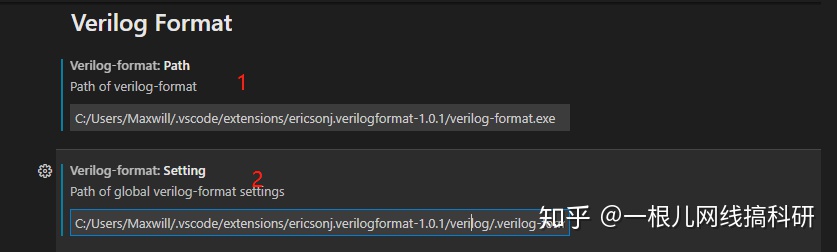
其中得先找到vscode安装扩展程序的文件夹E,如果你vscode是默认安装,路径和我的
应该差不多,如果实在找不到的话,推荐使用everything工具进行检索,一会就出来了
(呜呜我就用的这种笨方法).
找到Extensions文件夹后,再找到你安装的对应扩张程序,这里我们的是Verilog-Format,如下图
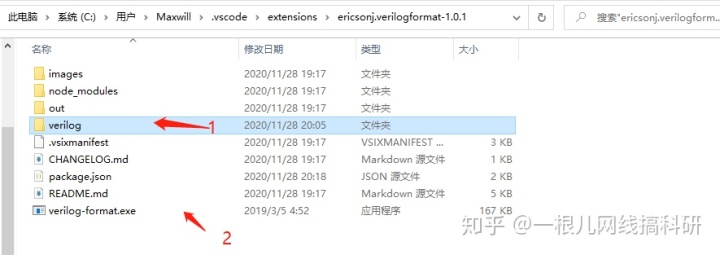
这里你们安装好后应该没有上图中的1和2,然后我们可以去点击下图中的repository,进入github网站下
载其整个压缩包.解压得到上图中的1和2,然后copy到我们的verilog format安装目录下.再在VSCODE中的SETTING
中索引如下面的两个文件verilog-format.exe和.verilog-format.properties.
再打开.verilog-format.properties进行修改verilog风格的配置.如
IndentWidth=1
IndentType=space
SpacesBeforeTrailingComments=0
SpacesAfterTrailingComments=0
AlignLineComments=true
AlignNoBlockingAssignments=true
AlignBlockingAssignments=true
SpacesInParentheses=false
SpacesInSquareBrackets=false




















 1941
1941











 被折叠的 条评论
为什么被折叠?
被折叠的 条评论
为什么被折叠?








